Cara Menggunakan Skrin Hijau Dalam OBS

Apabila menstrim dengan OBS, anda mungkin mahu menyentuh latar belakang anda. Ini memastikan tirai latar yang sesuai untuk strim anda, menjadikannya kelihatan menarik.
Bad Pool Header skrin biru ralat kematian menunjukkan bahawa terdapat masalah dalam proses peruntukan memori komputer anda. Biasanya, ralat Bad Pool Header dipaparkan dalam bentuk Blue Screen. Maklumat yang dibentangkan dalam mesej ralat bergantung pada jenis Sistem Pengendalian. Ralat Pengepala Kolam Buruk mengakibatkan skrin komputer anda membeku.
Ia memaksa anda untuk menutup sistem komputer anda. Selalunya 0x00000019 ialah kod yang dikaitkan dengan mesej ralat ini. Mari kita lihat apakah maksud sebenar Pengepala Kolam Buruk . Dengan "Pool", kami maksudkan kumpulan memori yang OS gunakan untuk peruntukan memori.
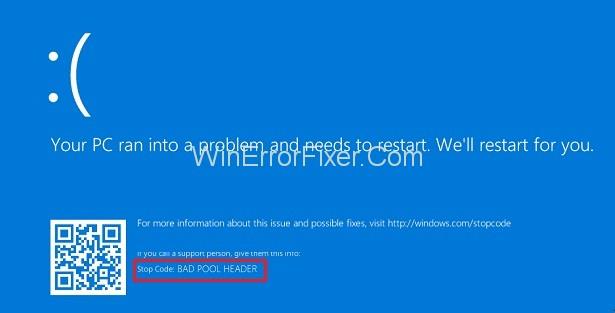
Bahagian "Header" berkaitan dengan Windows API. Jadi mesej "Bad Pool Header" menunjukkan bahawa sistem anda mempunyai beberapa masalah berkaitan memori. Banyak perkara boleh bertanggungjawab untuk masalah peruntukan memori pada Windows. RAM rosak adalah salah satu sebabnya. Pemacu lapuk dan perisian anti-perisian hasad juga menyumbang kepada isu Pengepala Kolam Buruk.
kandungan
Cara Membaiki Pengepala Pool Buruk dalam Windows 10
Ralat ini sangat menjengkelkan pengguna. Ia mungkin merosakkan sistem anda dan boleh mengakibatkan kehilangan data kekal. Jadi anda harus membetulkan ralat Bad Pool Header tepat pada masanya untuk mengelakkan sebarang masalah yang lebih ketara. Diagnosis kegagalan dengan teliti dan kemudian gunakan penyelesaian yang diperlukan. Berikut ialah tiga cara untuk membetulkan ralat "Bad Pool Header" dalam Windows 10.
Penyelesaian 1: Kemas Kini Pemacu Anda
Pemandu lapuk juga boleh menyebabkan masalah Pengepala Kolam Buruk. Jadi kemas kini pemacu anda dengan kerap. Untuk mengemas kini pemacu secara manual, gunakan langkah berikut:
Langkah 1: Tekan kekunci Windows + R dan kotak dialog run akan muncul.
Langkah 2: Taip devmgmt.msc dalam kotak carian.
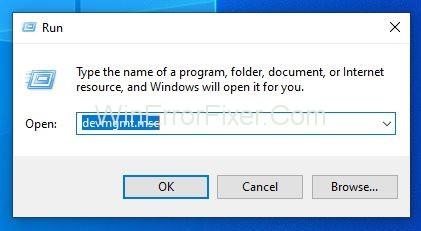
Langkah 3: Senarai pemacu peranti akan muncul. Klik kanan pada pemacu peranti yang mempunyai tanda ralat kuning di sebelahnya. Tanda ini menunjukkan bahawa pemandu ini perlu dikemas kini.

Langkah 4: Pilih pilihan Kemas kini pemacu . Anda juga boleh melumpuhkan pemandu jika anda mahu. Untuk itu, pilih pilihan Lumpuhkan peranti .
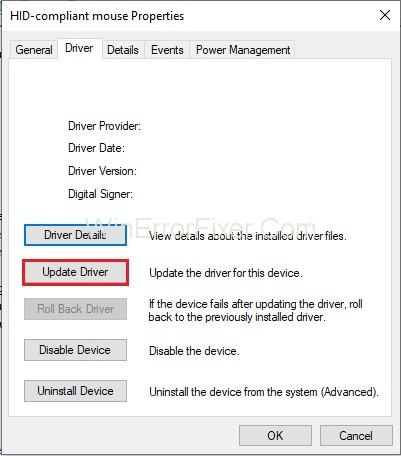
Langkah 5: Sekiranya anda merasakan bahawa pemacu tidak berguna, anda boleh menyahpasangnya. Untuk itu, pilih pilihan Nyahpasang peranti .
Ini ialah operasi yang boleh anda lakukan pada pemacu peranti anda. Perlu diingat bahawa menyahpasang pemacu harus menjadi pilihan terakhir kerana sistem anda hanya menyimpan pemacu yang diperlukan. Jadi berhati-hati semasa menyahpasangnya.
Baca Juga:
Penyelesaian 2: Ujian RAM
Memandangkan RAM yang rosak adalah salah satu punca utama ralat Pengepala Kolam Buruk. Lakukan ujian pada RAM. Ia boleh dilakukan dengan bantuan alat Diagnostik Memori Windows . Berikut adalah langkah-langkahnya:
Langkah 1: Klik menu Mula .
Langkah 2: Taip Windows Memory Diagnostic dalam bar carian dan tekan kekunci Enter .
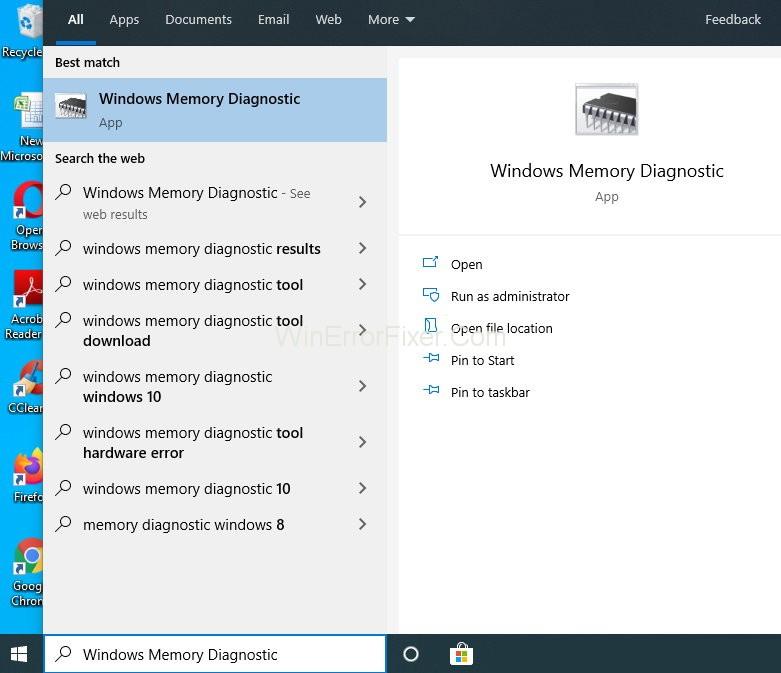
Langkah 3: Klik kanan pada hasil carian. Hasil carian Windows Memory Diagnostic . Pilih pilihan Jalankan sebagai Pentadbir .
Langkah 4: Ikut arahan pada skrin. Proses diagnostik akan diteruskan.
Kemungkinan besar, kaedah ini akan menyelesaikan masalah anda. Jika tidak, kemudian beralih ke penyelesaian seterusnya.
Apa yang perlu dilakukan Jika Diagnostik Memori Windows Tidak Dapat Mengesan Masalah?
Banyak kali, penyelesai masalah windows tidak dapat mendiagnosis masalah sebenar. Jadi, untuk menangkap dan membetulkan isu tersebut, kami memerlukan beberapa perisian pihak ketiga. Terdapat banyak perisian yang terdapat di pasaran. Anda boleh memuat turunnya dari laman web mereka dan boleh menggunakannya mengikut keperluan anda.
Penyelesaian 3: Buang Perisian Anti Hasad anda
Gangguan perisian antivirus kadangkala menghasilkan ralat Pool Header yang buruk. Untuk menyelesaikan masalah ini, lumpuhkan sementara perisian antivirus anda . Sekarang lihat, jika ia menyelesaikan masalah anda atau tidak. Anda boleh mengambil bantuan dokumentasi antivirus anda untuk melumpuhkannya.
Jika ia menyelesaikan masalah Bad Pool Header, hubungi perkhidmatan pelanggan perisian antivirus. Minta versi antivirus yang lain. Pasang dan semak bahawa ia tidak mengganggu sistem anda.
Nota: Adalah sangat tidak selamat untuk melumpuhkan perisian antivirus. Ia mengurangkan keselamatan sistem komputer anda. Jadi cuba dayakannya secepat mungkin. Atau anda juga boleh memasang perisian antivirus lain pada sistem anda.
Baca Juga:
Kesimpulan
"Bad Pool Header" ialah salah satu ralat yang bermasalah untuk pengguna. Jika anda mendapat ralat Bad_Pool_Header, anda tidak perlu risau. Di sini kami telah mencadangkan beberapa penyelesaian terbaik. Gunakannya dengan betul dengan mengikuti setiap langkah. Mudah-mudahan, anda akan berjaya menyingkirkan ralat Bad Pool Header.
Apabila menstrim dengan OBS, anda mungkin mahu menyentuh latar belakang anda. Ini memastikan tirai latar yang sesuai untuk strim anda, menjadikannya kelihatan menarik.
Setiap elemen memainkan peranan penting dalam meningkatkan pengalaman permainan pemain. Ini benar terutamanya untuk permainan main peranan (RPG) seperti "Diablo 4."
Tidak ada yang lebih buruk daripada menghidupkan komputer Windows anda hanya untuk mendapati peranti anda tidak berfungsi seperti yang diharapkan. Sebagai contoh, apabila anda tidak boleh log
Windows Defender ialah alat antivirus percuma, terbina dalam, komprehensif dengan perlindungan yang boleh dipercayai. Walau bagaimanapun, terdapat beberapa kelemahan untuk menggunakannya. Ia adalah
Penyesuai rangkaian pada sistem pengendalian Windows ialah peranti penting yang memastikan sambungan rangkaian berjalan lancar. Sejak penyesuai rangkaian menerima
Walaupun anda telah menggunakan Windows untuk masa yang lama, anda mungkin kadangkala menghadapi cabaran yang memerlukan bantuan pakar. Sama ada anda menghadapi
Kod yang terkubur dalam Windows 10 mungkin telah memberi kami lebih banyak bukti yang menunjukkan Microsoft sedang mengusahakan Surface Phone. Ini bukan kali pertama khabar angin sedemikian
Adakah anda mahu menyambungkan dua AirPod ke PC Windows atau Mac sekaligus? Ikuti tutorial berguna dalam artikel ini untuk berhubung.
Jika Enjin Wallpaper memperlahankan PC anda disebabkan penggunaan CPU yang tinggi, adalah penting untuk menukar tetapan kualiti anda. Dengan cara ini, anda akan mengurangkan
Terdapat beberapa perkara yang lebih mengecewakan daripada terkunci daripada rangkaian internet anda. Jika anda belum menulis kata laluan, anda berisiko kehilangan akses
Baldur's Gate 3 membawa anda melalui satu siri ekspedisi yang membawa anda merentasi Faerun dan masuk ke Baldur's Gate yang eponim. Pencarian ini adalah tiang
Inilah lokasi kertas dinding Windows untuk Windows 8 dan 10, jadi anda boleh menggunakan imej resolusi tinggi ini dengan peranti lain atau versi Windows yang lebih lama.
“Baldur's Gate 3” (BG3) ialah permainan main peranan (RPG) yang menawan yang diilhamkan oleh Dungeons and Dragons. Ia adalah permainan yang luas yang melibatkan pencarian sampingan yang tidak terkira banyaknya
Jika anda ingin mengambil gambar dengan PC Windows 10 anda, anda perlu menguji fungsi kamera terlebih dahulu. Sama ada anda hanya mahu melepaskan beberapa swafoto ke
Microsoft sentiasa menyediakan Windows dalam beberapa edisi, sama ada Student dan Teacher, Home atau Windows 7 dan Vistas Ultimate. Windows 10 bukan
Apabila komputer anda mula lenguh, ini adalah tanda anda perlu mengosongkan sedikit ruang. Biasanya, memadamkan fail sementara adalah tempat terbaik untuk bermula.
"Skyrim in space" yang ditunggu-tunggu, seperti yang disebut oleh Todd Howard sendiri, akhirnya telah dikeluarkan. RPG sci-fi baharu daripada Bethesda Game Studios memberi anda
Arahan untuk mendengar muzik semasa melipat komputer riba pada Windows 10. Untuk membantu semua orang dengan mudah mengikuti langkah mendengar muzik selepas melipat komputer riba, hari ini WebTech360
Ringkasan pintasan aplikasi Filem & TV pada Windows 10, Ringkasan pintasan aplikasi Filem & TV pada Windows 10 untuk memberikan anda pengalaman yang hebat. Mungkin
Bagaimana untuk membetulkan ralat Mesej Gagal Memuatkan pada Discord untuk Windows, Discord tidak menyeronokkan jika anda tidak dapat membaca apa yang ditulis oleh orang lain. Berikut ialah cara untuk membetulkan ralat Messages


















